PPT剪贴画的颜色怎么修改?大家知道怎么在ppt模板中修改剪贴画,怎么替换剪贴画,那么怎么修改剪贴画的颜色呢?今天小编给大家带来了修改的方法,有需要的朋友一起来看一下吧。
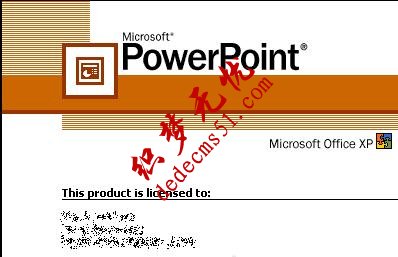
1、首先选中选插入的图片,这样即会出现一个“图片”浮动工具条,如果没有出现可以先右击该剪贴画,选择“显示图片工具栏”命令即可。
2、接下来单击ppt模板工具栏上的“图片重新着色”按钮,在打开的窗口左侧可以看到分为原始色和更改为两列,其中原始就是表示需要修改的原色,更改为则是更改后的颜色,这时我们就可以根据需要选中相应的原始色,并在“更改为”中选择新的颜色。同时在下方还可以选择更改剪贴画和剪贴画填充背景两种,每作一次改动,我们只需要单击“预览”按钮即可显示修改后的样子。
3、经过反复多次修改,直到该剪贴画的颜色与页面整体风格相符合,我们就可以单击“确定”按钮完成修改了。
版权声明: 本站资源均来自互联网或会员发布,如果侵犯了您的权益请与我们联系,我们将在24小时内删除!谢谢!
转载请注明: PPT剪贴画的颜色怎么修改